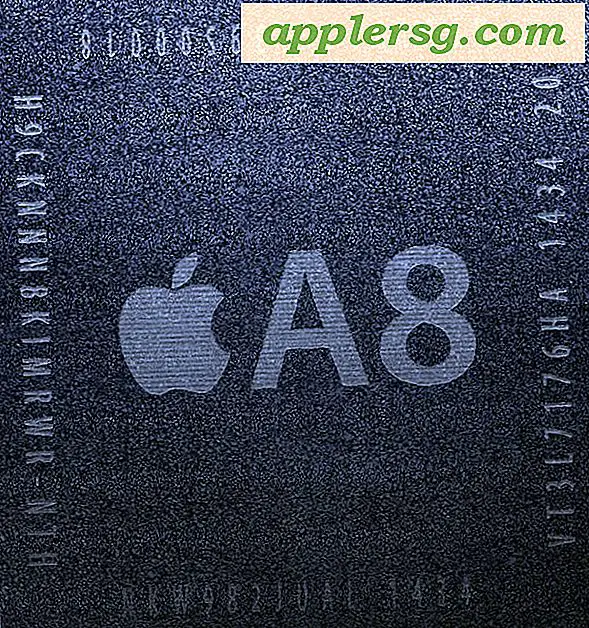So schärfen Sie verschwommene JPEGs
Fotografie-Enthusiasten verwenden das JPEG-Fotoformat, da es die Kontrolle über die Größe der Datei bietet. Digitale Fotografie speichert Bilddateien auf einer Speicherkarte oder einem anderen begrenzten Speichermedium. Wenn Sie Fotos im JPEG-Format aufnehmen, können Sie möglicherweise zusätzlichen Speicherplatz für neuere Fotos schaffen, da JPEGs beim Durchlaufen des Schnappschuss- und Bearbeitungsvorgangs automatisch verkleinert werden. Leider kann diese Komprimierung in der Größe des Fotos auch ein unscharfes Bild erzeugen. Wenn Sie das Windows-Betriebssystem verwenden, können Sie ein natives Fotobearbeitungsprogramm verwenden, das das Bild möglicherweise schärfen kann.
Schritt 1
Klicken Sie auf "Start" (Windows-Kreis) in der unteren linken Ecke des Desktops. Geben Sie "Live Photo" in das Suchfeld unten im Startmenü ein. Drücken Sie die Eingabetaste, um die Windows Live-Fotogalerie zu öffnen.
Schritt 2
Klicken Sie im linken Bereich auf "Alle Fotos und Videos", um auf die unter Ihrem Benutzerkontonamen in Windows 7 gespeicherten Fotodateien zuzugreifen. Wählen Sie die Bibliothek "Bild" aus und warten Sie, bis der Inhalt dieses Ordners im mittleren Bereich angezeigt wird. Scrollen Sie nach unten, um die Liste der Fotos zu durchsuchen. Doppelklicken Sie auf das JPEG-Foto, nachdem Sie es gefunden haben, wodurch WLPG übergeht, um das Foto zu öffnen und die Registerkarte "Bearbeiten" zu aktivieren.
Schritt 3
Klicken Sie im rechten Bereich auf "Details anpassen", um diese Optionen zu erweitern.
Schritt 4
Ziehen Sie den Schieberegler unter "Schärfen" von links nach rechts, um die Schärfe des Fotos zu erhöhen.
Klicken Sie auf das Symbol "Datei schließen" auf der Registerkarte Bearbeiten oben in WLPG, um die Änderungen am Foto automatisch zu speichern.